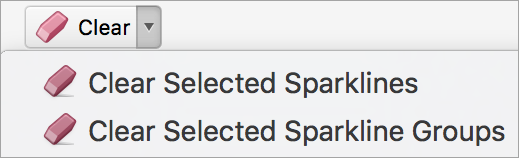Sparkline er små diagrammer som passer i enkeltceller i et ark. På grunn av den kondenserte størrelsen kan sparkline røpe mønstre i store datasett, på en konsis og svært visuell måte. Bruk sparkline til å vise trender i en serie av verdier, for eksempel sesongmessige økninger eller reduksjoner eller økonomiske sykluser, eller til å fremheve maksimums- og minimumsverdier. En sparkline har størst effekt når den er plassert nær data som den representerer. Hvis du vil opprette sparkline, må du merke dataområdet som du vil analysere, og deretter merke hvor du vil plassere sparkline.
Dataområdet for sparkline-grafikken

Plasseringen for sparkline-grafikken
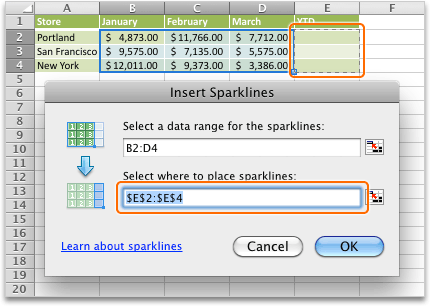
Kolonne sparkline-grafikk som viser hittil i år salg for Portland, San Francisco og New York
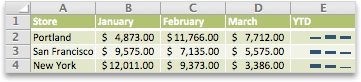
Opprett sparkline-grafikk
-
Merk dataområdet for sparkline.
-
Klikk Sparkline-grafikk på Sett inn-fanen, og klikk deretter den typen sparkline-grafikk du vil bruke.
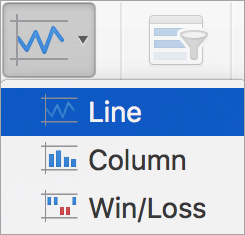
I dialogboksen Sett inn Sparklines, legg merke til at den første boksen allerede er fylt ut basert på utvalget i trinn 1.
-
På arket merker du cellen eller celleområdet der du vil plassere sparkline-grafikken.
Viktig!: Når du merker dette området, må du passe på å merke mål som er egnet for dataområdet. Ellers viser Excel feil for å angi at områdene ikke er konsekvente. Hvis for eksempel dataområdet har tre kolonner og én rad, må du merke en tilstøtende kolonne og den samme raden.
-
Klikk OK.
Tips!: Når du endrer data på arket oppdateres sparkline automatisk.
Marker datapunkter på sparkline
Du kan skille mellom bestemte datapunkter, for eksempel høye eller lave verdier, ved hjelp av indikatorer.
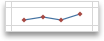
-
Klikk en sparkline.
-
Velg ønskede indikatorer i Vis-gruppen på Fanen Sparkline-utforming, for eksempel høye og lave punkter. Du kan tilpasse indikatorfarger ved å klikke indikatorfargeknappen .
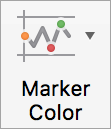
Endre stilen på sparkline
-
Klikk en sparkline.
-
Klikk stilen du vil bruke, på Fanen Sparkline-utforming .

Hvis du vil se flere stiler, peker du på en stil og klikker på

Tips!: Trykk på

Håndter tomme celler eller nullverdier
-
Klikk en sparkline.
-
Klikk Rediger data på Fanen Sparkline-utforming, pek på Skjulte og Tomme celler, og klikk deretter alternativet du vil bruke.
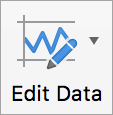
Slett sparkline
-
Klikk sparkline du vil slette.
-
Klikk pilen ved siden av Fjern på Fanen Sparkline-utforming, og klikk deretter alternativet du vil bruke.